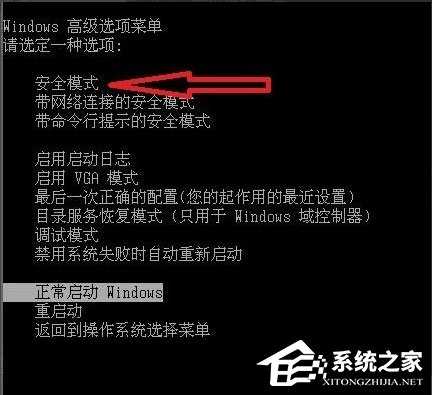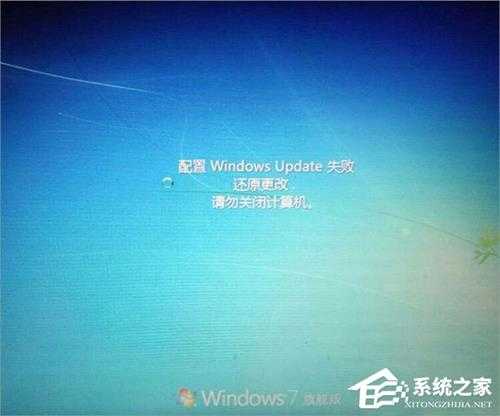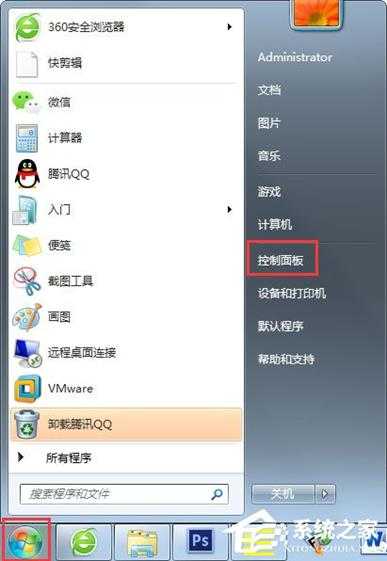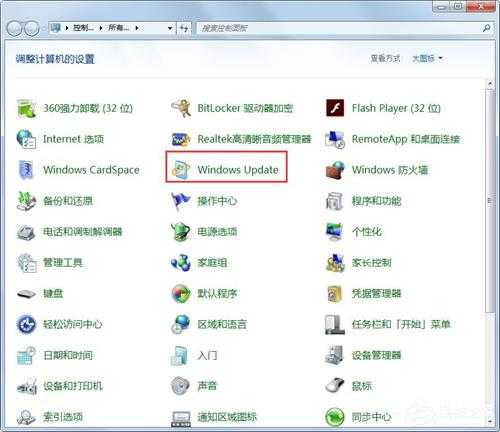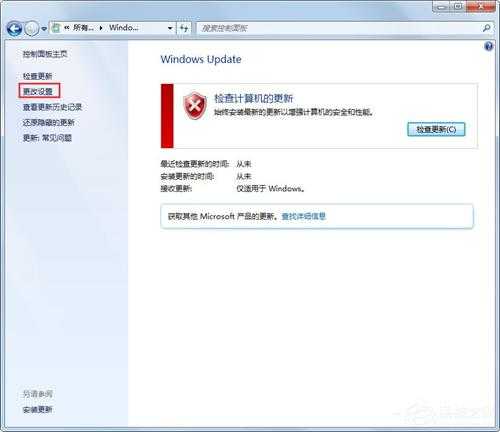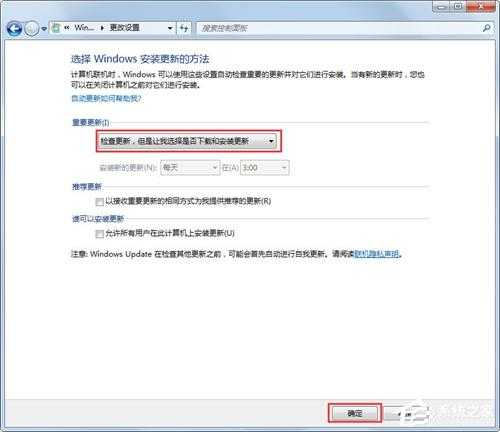站长资源电脑基础
Win7系统提示“配置Windows Update失败,还原更改”如何解决?
简介Win7系统提示“配置Windows Update失败,还原更改”如何解决?最近有Win7系统用户反映,开机出现提示配置Windows Update失败,还原更改,导致电脑无法正常开机,用户反复重启
Win7系统提示“配置Windows Update失败,还原更改”如何解决?
最近有Win7系统用户反映,开机出现提示“配置Windows Update失败,还原更改”,导致电脑无法正常开机,用户反复重启了几遍电脑,结果都一样,这让用户非常的烦恼。那么,Win7系统提示“配置Windows Update失败,还原更改”要如何解决呢?接下来,我们一起往下看看。
方法/步骤
1、开机按“F8”,打开并进入“安全模式”;
2、安全模式下进入但还是显示配置Windows Update失败,不要着急,等待10分钟可能更久;
3、安全模式等待后就会进入安全模式下的原始界面,这时就基本快成功了;
4、一旦进入原始界面,就可以稍微等1至2分钟,然后重启电脑,这时让电脑正常启动,正常启动会跳过显示配置Windows Update失败并进入桌面;
5、打开“控制面板”;
6、打开“Windows Update”;
7、打开“Windows Update”中的“更改设置”;
8、把“重要更新”改为“检查更新,但是让我选择是否下载和安装更新”,然后点确定即可。
以上就是Win7系统提示“配置Windows Update失败,还原更改”的具体解决方法,按照以上方法进行操作后,相信再次开机的时候就不会再出现该提示了。